
Si vous souhaitez diagnostiquer un problème avec votre PC Windows 11, ou si vous avez besoin de l'aide de votre administrateur, un bon endroit pour commencer est d'exporter une liste de processus actuellement en cours d'exécution.
Vous pouvez Utiliser le gestionnaire de tâches [dix] Pour afficher une liste de processus en cours d'exécution. Le problème est qu'il n'ya aucun moyen d'exporter cette liste directement à partir de Task Manager. Pour ce faire, vous devrez utiliser une invite de commande.
Tout d'abord, vous aurez besoin de Ouvrir une invite de commande en tant qu'administrateur [dix] . Pour ce faire, cliquez sur l'icône de recherche Windows dans la barre des tâches, tapez "Invite de commande" dans la barre de recherche, cliquez avec le bouton droit de la souris sur l'application d'invite de commande dans les résultats de la recherche, puis cliquez sur "Exécuter en tant qu'administrateur" dans le menu contextuel.
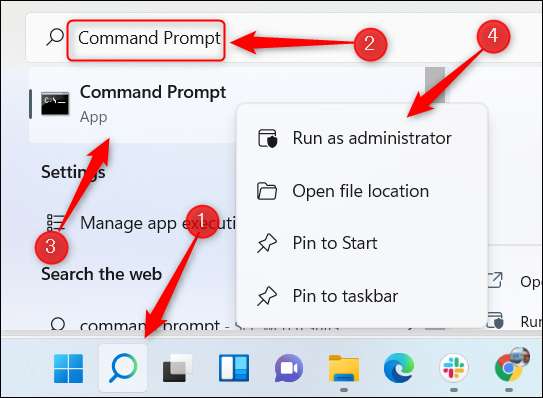
L'invite de commande s'ouvrira maintenant avec des droits élevés. Une fois en invite de commande, exécutez cette commande:
TaskList
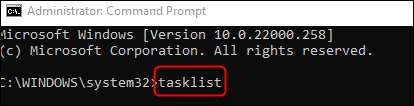
Cette commande renvoie une liste de ces informations sur chaque processus:
- Nom d'image
- ID de processus (PID)
- Nom de session
- Session #
- Usage MEM
La production réelle sera beaucoup plus longue que cela, mais voici un exemple de la façon dont il a l'air:
Nom de l'image PID Session Nom Session # Usage MEM ========================= ======== ================ = ========== ============ Processus de veille du système 0 Services 0 8 K Système 4 Services 0 3,640 K Services de registre 160 0 101,800 K SMSS.EXE 568 Services 0 1,096 K CSRSS.EXE 912 Services 0 5 604 K wininit.exe 1008 services 0 5,916 k CSRSS.EXE 316 Console 1 7,640 K Services.exe 628 Services 0 10,284 K lsass.exe 816 Services 0 21,916 K
Maintenant, si vous souhaitez exporter cette liste sous forme de fichier TXT, exécutez cette commande:
TaskList & GT; c: \ serviceslist.txt
Vous pouvez remplacer
ServicesList
Avec n'importe quel nom que vous souhaitez donner le fichier texte.

Votre fichier TXT est maintenant prêt. Vous pouvez trouver ce fichier dans votre Windows (C :) lecteur dans l'explorateur de fichiers. Ouvrez l'explorateur de fichiers, accédez à "Windows (C :)", puis Localiser [dix] La "liste de services" (ou quel que soit le nom que vous avez donné) fichier texte.
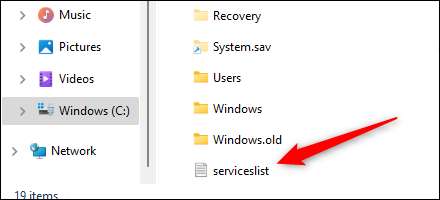
Vous pouvez double-cliquer sur le fichier pour l'ouvrir ou l'envoyer à votre administrateur pour une enquête plus approfondie.
Ceci est un moyen pratique d'obtenir une copie rapide de votre sortie pour une lecture plus facile et de partager avec votre personnel. Cette liste de processus d'exécution n'est pas la seule chose que vous puissiez exporter comme fichier texte, cependant, vous pouvez Exporter presque n'importe quelle sortie [dix] .
EN RELATION: Comment enregistrer la sortie de l'invite de commande dans un fichier texte sous Windows [dix]






